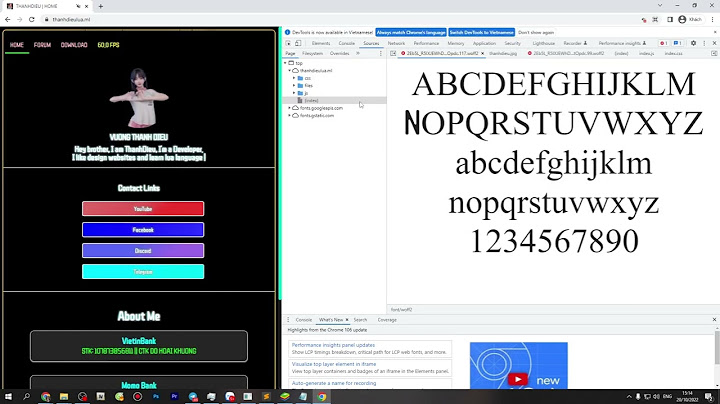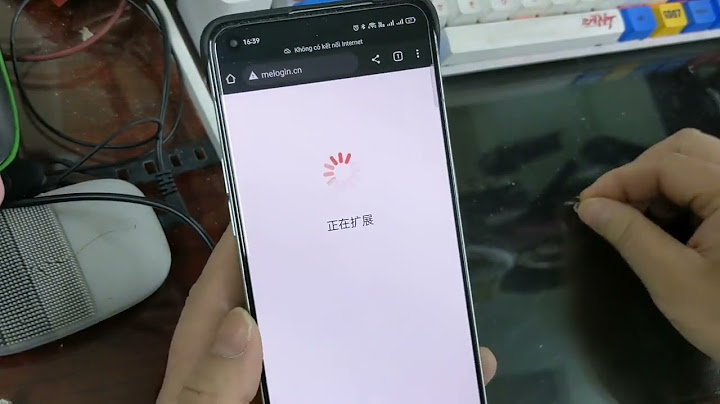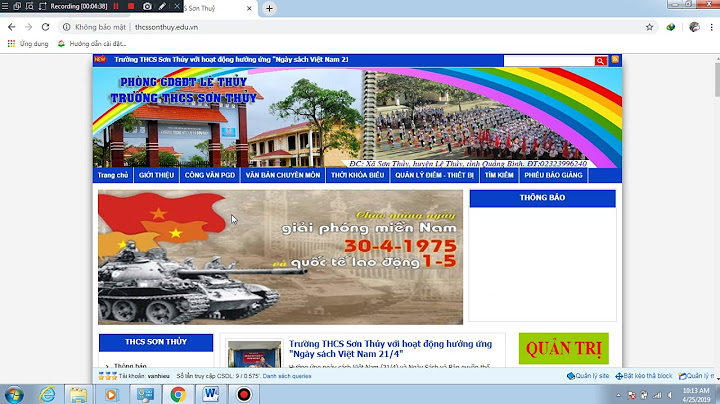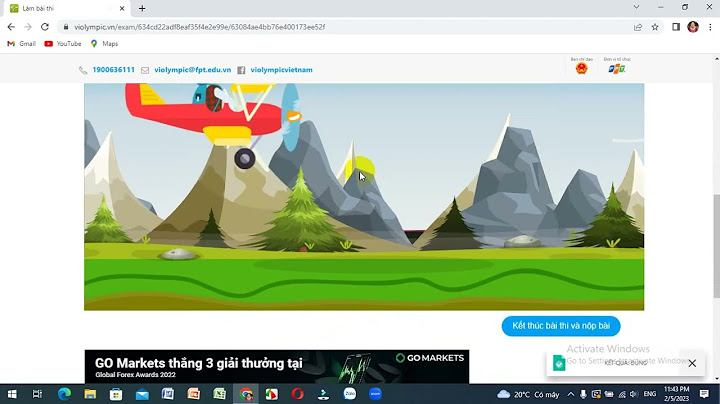Bạn muốn biết Samsung DeX là gì? cùng với cách cài đặt và tận dụng các tính năng của Samsung DeX vào công việc? Hãy cùng 24hStore tìm hiểu bài viết dưới đây để tìm ra câu trả lời nhé. Show
1. Samsung DeX là gì?Samsung DeX là một công cụ dock thông minh của Samsung, có khả năng biến điện thoại thông minh Galaxy thành một máy tính để bàn đa năng. Với Samsung DeX, bạn có thể tùy chỉnh giao diện, kết nối với các thiết bị ngoại vi như chuột, bàn phím và màn hình lớn thông qua các cổng USB hoặc không dây. Tính năng này có thể giúp bạn làm việc một cách thuận tiện và nhanh chóng, trải nghiệm các công cụ và tính năng như khi sử dụng một chiếc PC thực thụ.  2. Các tính năng Samsung DeX nổi bật nhấtSau khi đã hiểu được Samsung DeX là gì, hãy cùng tìm hiểu những tính năng nổi bật nhất của Samsung DeX ngay nhé. 2.1. Tùy chỉnh giao diện máy tính để bànKhi sử dụng Samsung DeX, bạn có thể tùy chỉnh độ phân giải màn hình của DeX để phù hợp với màn hình ngoại vi mà bạn kết nối, đảm bảo thiết bị hiển thị nội dung với độ sắc nét và chi tiết tốt nhất. Bên cạnh đó, bạn cũng có thể tự điều chỉnh tỷ lệ khung hình, bao gồm chiều rộng chiều cao của các ứng dụng trên giao diện, giúp bạn sử dụng thiết bị với khung hình phù hợp với sở thích bản thân. 2.2. Hỗ trợ ứng dụng Microsoft Office và AdobeMột trong những tính năng nổi bật nhất của Samsung DeX đó chính là khả năng hỗ trợ ứng dụng Microsoft và Adobe. Bạn có thể mở các ứng dụng của Microsoft Office trên giao diện DeX như Word, Excel, và Powerpoint. Từ đây, bạn có thể dễ dàng triển khai các công việc văn phòng như soạn thảo văn bản hoặc thuyết trình một cách tiện lợi. Samsung DeX cũng hỗ trợ các ứng dụng của Adobe như Adobe Photoshop và Adobe Illustrator. Cho phép bạn sáng tạo, thiết kế các hình ảnh chất lượng cao trên màn hình lớn của DeX.  2.3. Truy cập từ xa và an toàn với các giải pháp hợp tácĐối với những ai cần làm việc một cách linh hoạt, thì có thể sử dụng Samsung DeX để truy cập với máy tính PC thông qua các ứng dụng như Microsoft Remote Desktop, TeamViewer hay AnyDesk với độ bảo mật và an toàn dữ liệu cực cao. 2.4 Kết nối với chuột, bàn phím và màn hình thông qua cổng HDMI và USBBạn có thể kết nối Samsung DeX với chuột, bàn phím và màn hình một cách vô cùng tiện lợi và nhanh chóng thông qua cổng HDMI và USB. Để sử dụng Samsung Dex, bạn cần điện thoại khả dụng với tính năng này như Galaxy S9, S10, S20, S21, S22, S22 +, S22 Ultra và Samsung galaxy S23 ultra 3. Cách cài đặt và sử dụng Samsung DeXSau khi đã biết được Samsung DeX là gì cùng với những tính năng nổi bật của Samsung DeX. Hãy cùng 24hStore tìm hiểu cách cài đặt và sử dụng Samsung DeX nhé.  3.1. Sử dụng DeX với màn hìnhĐể sử dụng Samsung DeX, bạn cần chuẩn bị một số các thiết bị hỗ trợ và các phụ kiện kèm theo như sau:
3.2 Kết nối Samsung DeX không dây với laptopĐể sử dụng Samsung DeX trên máy tính hoặc laptop, bạn cần cài đặt ứng dụng Samsung DeX for PC và kết nối không dây smartphone với máy tính thông qua USB. Đảm bảo rằng chế độ "DeX trên PC" đã được kích hoạt trên điện thoại Galaxy của bạn. Bạn có thể kích hoạt chế độ này bằng cách kéo xuống thanh trạng thái và chọn "DeX trên PC". Khi máy tính và điện thoại đã được kết nối thành công, mở ứng dụng Samsung DeX for PC trên máy tính hoặc laptop của bạn. Giao diện DeX sẽ xuất hiện trên màn hình máy tính, cho phép bạn sử dụng điện thoại Galaxy như một máy tính để bàn. Lúc này, bạn cũng có thể kết nối các thiết bị khác như chuột và bàn phím không dây nếu cảm thấy cần thiết. 4. Những ứng dụng của Samsung DeX vào công việc Để tận dụng triệt để những lợi ích từ các tính năng của Samsung Dex mang lại, bạn có thể ứng dụng nó vào các công việc để làm việc hiệu quả như:
Hy vọng bài viết trên đã có thể cung cấp cho bạn những thông tin hữu ích về chủ đề này bao gồm Samsung DeX là gì, cách cài đặt và các ứng dụng của Samsung DeX trong công việc. Đừng quên liên hệ 24hStore ngay nếu bạn có bất kỳ câu hỏi nào cần giải đáp nhé! |